집 >운영 및 유지보수 >리눅스 운영 및 유지 관리 >Windows 인스턴스에 연결하지 못하는 이유 및 해결 방법
Windows 인스턴스에 연결하지 못하는 이유 및 해결 방법
- 坏嘻嘻원래의
- 2018-09-28 13:57:142928검색
이 글은 Windows 인스턴스에 연결할 수 없는 이유와 해결책을 제공합니다. 도움이 필요한 친구가 참고할 수 있기를 바랍니다.
Windows 인스턴스에 연결할 수 없습니다
다음 그림은 ECS 인스턴스에 연결할 수 없는 이유의 분류 및 발생 확률을 보여줍니다. 인스턴스에 연결할 수 없는 경우, 다음과 같은 이유에 따라 문제를 해결하는 것이 좋습니다.
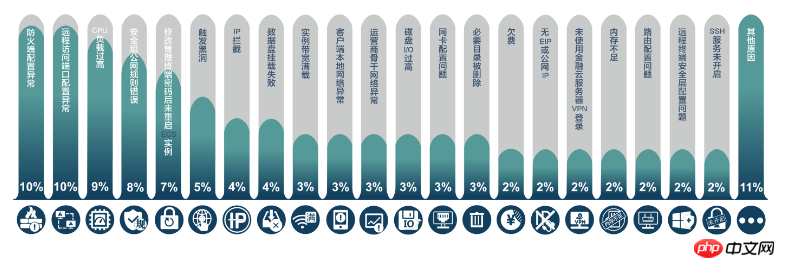
먼저 원격으로 연결을 시도해보세요
어떤 이유로든 원격으로 인스턴스에 연결할 수 없다면 알리바바 클라우드에서 제공하는 원격 연결 기능을 이용하여 먼저 연결을 시도하신 후, 기반으로 문제 해결을 해주시기 바랍니다. 원인에.
클라우드 서버 관리 콘솔에 로그인하세요.
연결이 필요한 인스턴스를 찾아 연결이 필요한 인스턴스의 Operation 항목에서 Remote Connection을 클릭하세요.
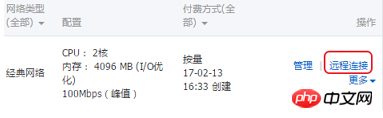
관리 터미널에 접속합니다. 처음 접속 시 비밀번호를 먼저 복사해야 합니다.
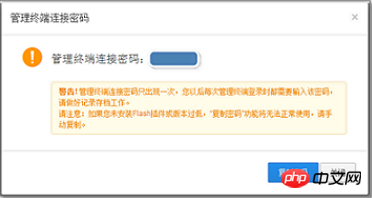
비밀번호 입력 후 인스턴스에 접속합니다.
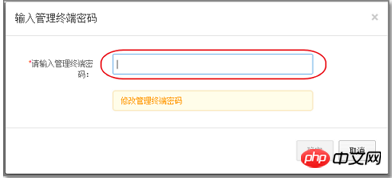
비밀번호를 잊으셨다면 클릭하세요. 비밀번호를 잊으셨다면 클릭하시면 관리단말기의 비밀번호를 변경하고 새로운 비밀번호를 설정하실 수 있습니다. I/O 최적화 인스턴스의 경우 비밀번호 변경은 다시 시작하지 않고도 즉시 적용됩니다.

ECS 인스턴스에 연결할 수 없는 문제 해결 방법
다음 이유에 따라 하나씩 확인하세요.
클라이언트 로컬 네트워크 이상 [발생 확률: 3%]
인스턴스 비밀번호를 재설정하고 인스턴스를 다시 시작하지 않음 [발생 확률: 7%]
비정상적인 방화벽 구성 (Windows 2008&2012) [발생 확률: 10%]
보안 그룹 공용 네트워크 규칙 [발생 확률: 8%]
원격 액세스 포트 구성 이상 [발생 확률: 10%]
CPU 부하가 너무 높음 [발생 확률: 9%]
1. 클라이언트 로컬 네트워크 이상 [발생 확률] : 3%]
오류 현상: 사용자가 외부 네트워크에 로그인할 수 없습니다.
가능한 원인: 네트워크 카드 드라이버가 켜져 있지 않거나 네트워크 카드 구성에 문제가 있습니다.
해결책: 네트워크 카드 드라이버를 확인하고 다시 설치하세요.
2. 인스턴스 비밀번호를 재설정했지만 인스턴스가 다시 시작되지 않습니다. [발생 확률: 7%]
장애 현상: 인스턴스 비밀번호를 변경한 기록은 있지만 인스턴스를 다시 시작한 기록은 없습니다.
가능한 이유: 인스턴스 비밀번호를 변경했지만 ECS 인스턴스를 다시 시작하지 않았습니다.
해결책:
클라우드 서버 관리 콘솔에 로그인하세요.
왼쪽 탐색 모음에서 인스턴스를 클릭하세요.
페이지 상단의 지역을 클릭하세요.
원하는 인스턴스를 선택하세요. 다시 시작을 클릭하세요.
팝업 프롬프트 상자에서 다시 시작을 선택하고 확인을 클릭하세요.
3. 비정상적인 방화벽 구성(Windows 2008&2012) [발생 확률: 10%]
전제 조건: 방화벽을 끌 수 있는 권한이 있는 경우에만 이 문제 해결을 수행할 수 있습니다.
오류 현상: 원격으로 연결할 수 없으며, 방화벽을 닫은 후 연결이 복원됩니다.
해결책: 방화벽 구성 정책을 조정합니다. 자세한 내용은 ECS Windows 원격 연결 방화벽 설정을 참조하세요.
작업 완료 후 다시 원격으로 접속해 주세요.
4. 보안 그룹 공용 네트워크 규칙 [발생 확률: 8%]
오류 현상: ECS 서버에 핑을 보낼 수 없고, 시스템을 롤백한 후에도 방화벽 및 네트워크 카드 IP 구성이 정확하지 않습니다. 가능한.
가능한 이유: ECS 인스턴스 보안 그룹의 기본 공용 네트워크 규칙이 삭제되었습니다.
해결 방법: ECS 인스턴스 보안 그룹의 공용 네트워크 규칙을 재구성하십시오. 자세한 내용은 ECS 인스턴스 보안 그룹의 기본 공용 네트워크 규칙이 삭제되어 ping이 불가능함을 참조하세요.
5. CPU 부하가 너무 높습니다. [발생 확률: 9%]
오류 현상: CPU 부하가 너무 높아 시스템이 원격으로 연결할 수 없습니다.
해결 방법:
백그라운드에서 바이러스 백신 소프트웨어가 실행 중인 경우 바이러스 백신 소프트웨어를 최신 버전으로 업그레이드하거나 직접 삭제하세요.
상용 바이러스 백신 소프트웨어를 사용하거나, Microsoft의 무료 보안 도구인 Microsoft Safety Scanner를 사용하여 안전 모드에서 바이러스 백신을 검사하세요. 링크는 다음과 같습니다 https://www.microsoft.com/security/scanner/zh- cn/default.aspx.
CPU 사용량이 급증할 때 Windows 업데이트 작업이 백그라운드에서 수행되고 있는지 확인하세요.
Windows 업데이트를 실행하여 최신 Microsoft 보안 패치를 설치하세요.
애플리케이션에 디스크 액세스가 많거나 네트워크 액세스 동작이 많거나 컴퓨팅 요구 사항이 높은 경우 CPU 사용량이 높은 것은 정상적인 결과입니다. 인스턴스 사양을 업그레이드하여 리소스 병목 현상을 해결할 수 있습니다.
자세한 내용은 ECS Windows Server CPU 사용량이 높은 처리를 참조하세요.
마지막으로 인스턴스를 다시 시작해 보세요
다시 시작 작업을 수행하면 인스턴스 작동이 중지되어 비즈니스가 중단되므로 주의해서 수행하시기 바랍니다.
참고: 인스턴스를 다시 시작하기 전에 데이터 백업 또는 미러링을 위해 인스턴스의 스냅샷을 생성해야 합니다. 스냅샷을 생성하는 방법에 대한 자세한 내용은 스냅샷 생성을 참조하세요.
콘솔에서 인스턴스를 다시 시작하세요. 인스턴스를 다시 시작한 후 인스턴스에 다시 연결해 보세요.
위 내용은 Windows 인스턴스에 연결하지 못하는 이유 및 해결 방법의 상세 내용입니다. 자세한 내용은 PHP 중국어 웹사이트의 기타 관련 기사를 참조하세요!

